キーボード ショートカットは、キーボード ショートカット設定で表示し、編集できます。
- Zoom デスクトップ クライアントにサインインします。
- プロフィール画像をクリックし、[設定] をクリックします。

- [キーボード ショートカット] をクリックします。
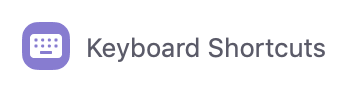
キーボード ショートカットが表示されます。
ショートカットの編集
ショートカットをクリックし、使用したいショートカット キーを押して、ショートカットを編集します。
ショートカットの一部は、グローバルショートカットとして使用できるので、Zoom が起動していない場合でも動作します。 ショートカットをグローバルで有効にするには、ショートカットの隣にあるオプションにチェックを入れてください。
利用できるショートカット
一般事項
- F6:Zoomポップアップウィンドウを操作する
- Ctrl+Alt+Shift:Zoomミーティングコントロールを前面に表示する
ミーティング
- PageUp:前の25件のビデオストリーミングをギャラリービューで表示する
- PageDown:次の25件のビデオストリーミングをギャラリービューで表示する
- Alt:一般設定の常にミーティングコントロールを表示するオプションをオン/オフにする
- Alt+F1:ビデオミーティングでアクティブなスピーカービューに切り替える
- Alt+F2:ビデオミーティングでギャラリービデオビューに切り替える
- Alt+F4:現在のウィンドウを閉じる
- Alt+V:ビデオを開始/停止する
- Alt+A:オーディオをミュート/ミュート解除する
-
Alt+M: ホスト以外の全員のオーディオをミュート/ミュート解除する
注: ミーティングのホストのみ -
Alt+S: 画面共有を開始/停止する
注: ミーティング コントロールのツールバーが起動している場合のみ有効 -
Alt+Shift+S: 新しい画面共有を開始/停止する
注: ミーティング コントロールのツールバーが起動している場合のみ有効 -
Alt+T: 画面共有を一時停止/再開する
注: ミーティング コントロールのツールバーが起動している場合のみ有効 - Alt+R:ローカル録画を開始/停止する
- Alt+C:クラウド録画を開始/停止する
- Alt+P:録画を一時停止/再開する
- Alt+N:カメラを切り替える
- Alt+F:全画面表示 を有効にする/終了する
- Alt+H:ミーティング中のチャットを表示/非表示にする
- Alt+U:参加者パネルを表示/非表示にする
- Alt+I:招待ウィンドウを開く
- Alt+Y:挙手する/手を下げる
- Alt+Shift+R:リモートコントロールを取得する
- Alt+Shift+G:リモートコントロールを停止する
- Ctrl+2:アクティブスピーカーの名前を読み上げる
- Ctrl+Alt+Shift+H:ミーティングコントロールをフロート表示/非表示にする
チャット
- Alt+Shift+T:スクリーンショット
- 縦向き/横向き表示に切り替える:Alt+L
- Ctrl+W:現在のチャットセッションを閉じる
- Ctrl+Up:前のチャットに戻る
- Ctrl+Down:次のチャットに進む
- Ctrl+T:ジャンプしてチャット
- Ctrl+F:検索
- Ctrl+Tab:次のタブに移動(右)
- Ctrl+Shift+Tab:前のタブに移動(左)
注: チャット メッセージを編集するための追加のショートカットもあります。
電話
- Ctrl+Shift+P: 強調表示された番号に電話をかけます。
- Ctrl+Shift+A:着信を受ける
- Ctrl+Shift+E:現在の通話を終了する
- Ctrl+Shift+D:着信を拒否する
- Ctrl+Shift+M:マイクをミュート/ミュート解除する
- Ctrl+Shift+H:通話を保留/保留を解除する
 Windows
Windows macOS
macOS Linux
Linux
